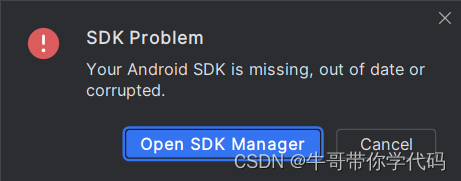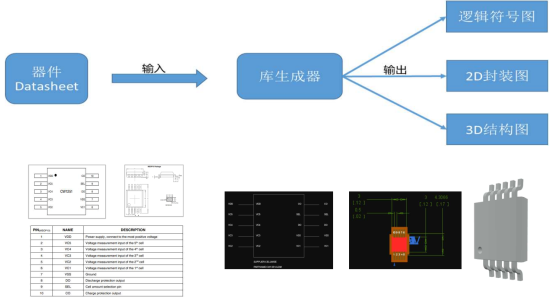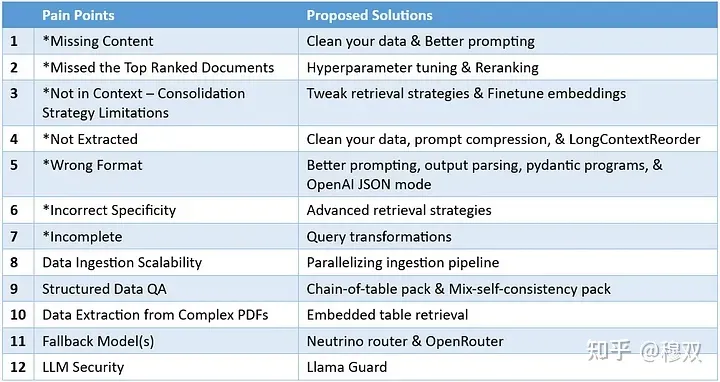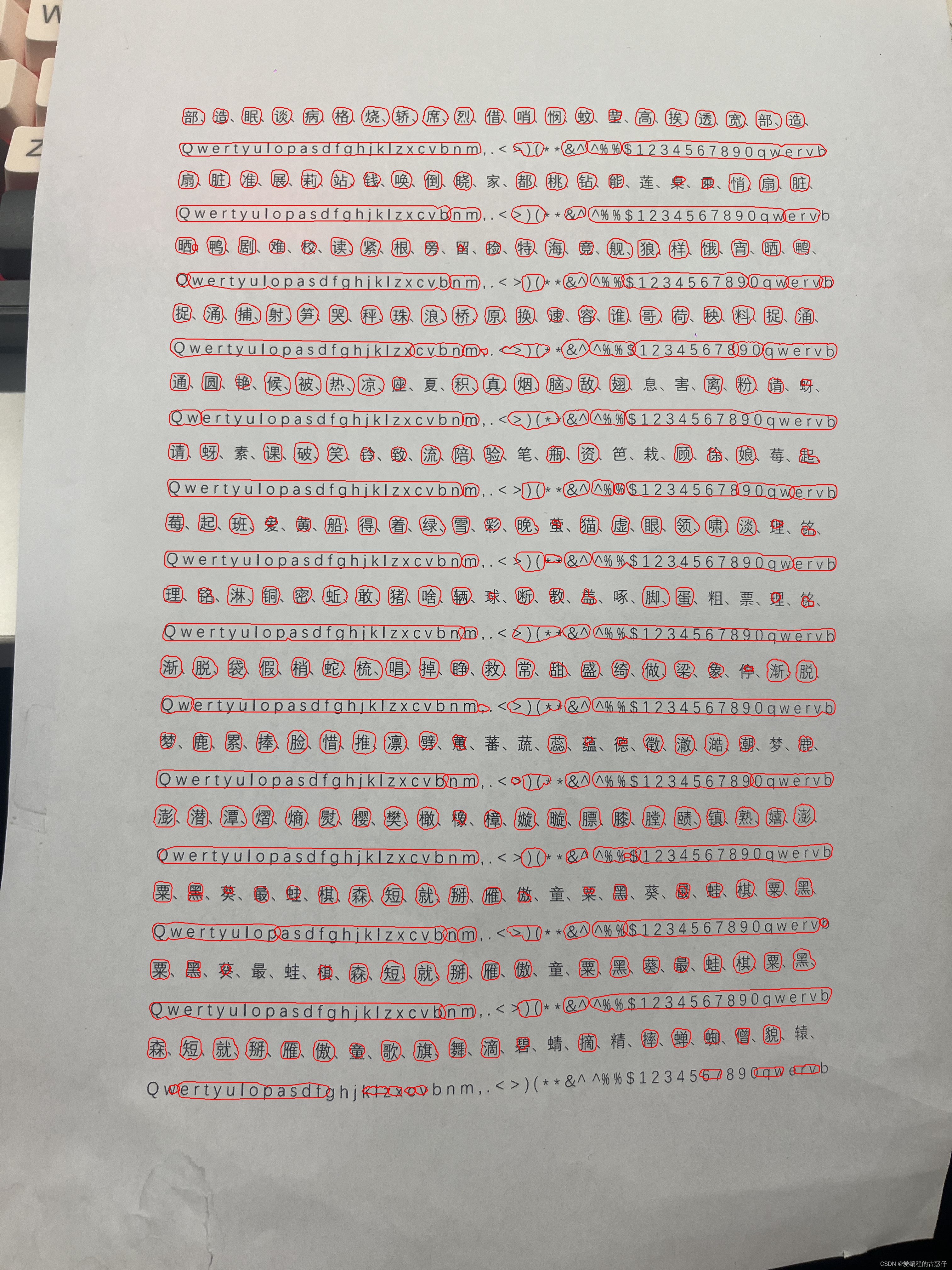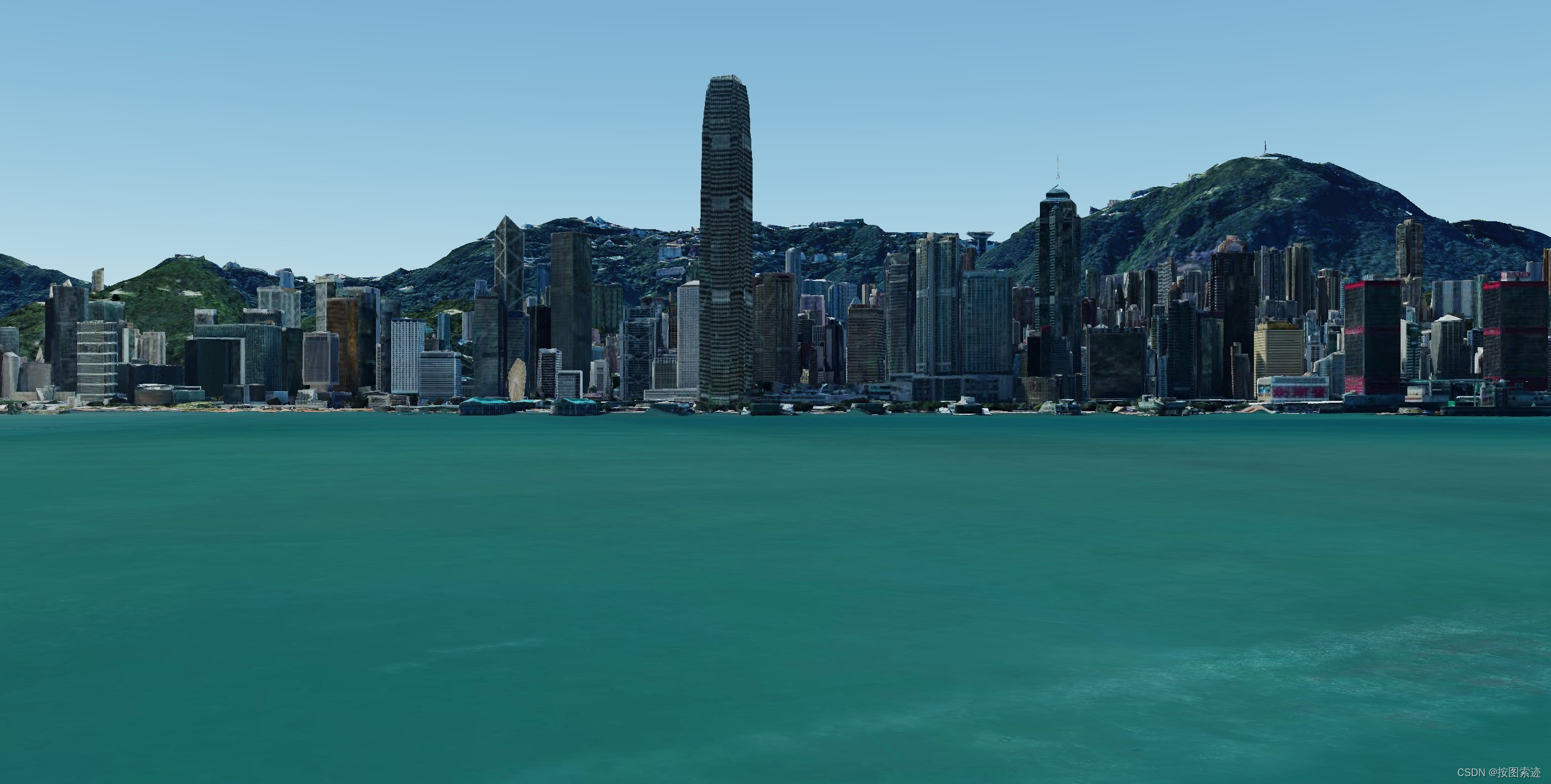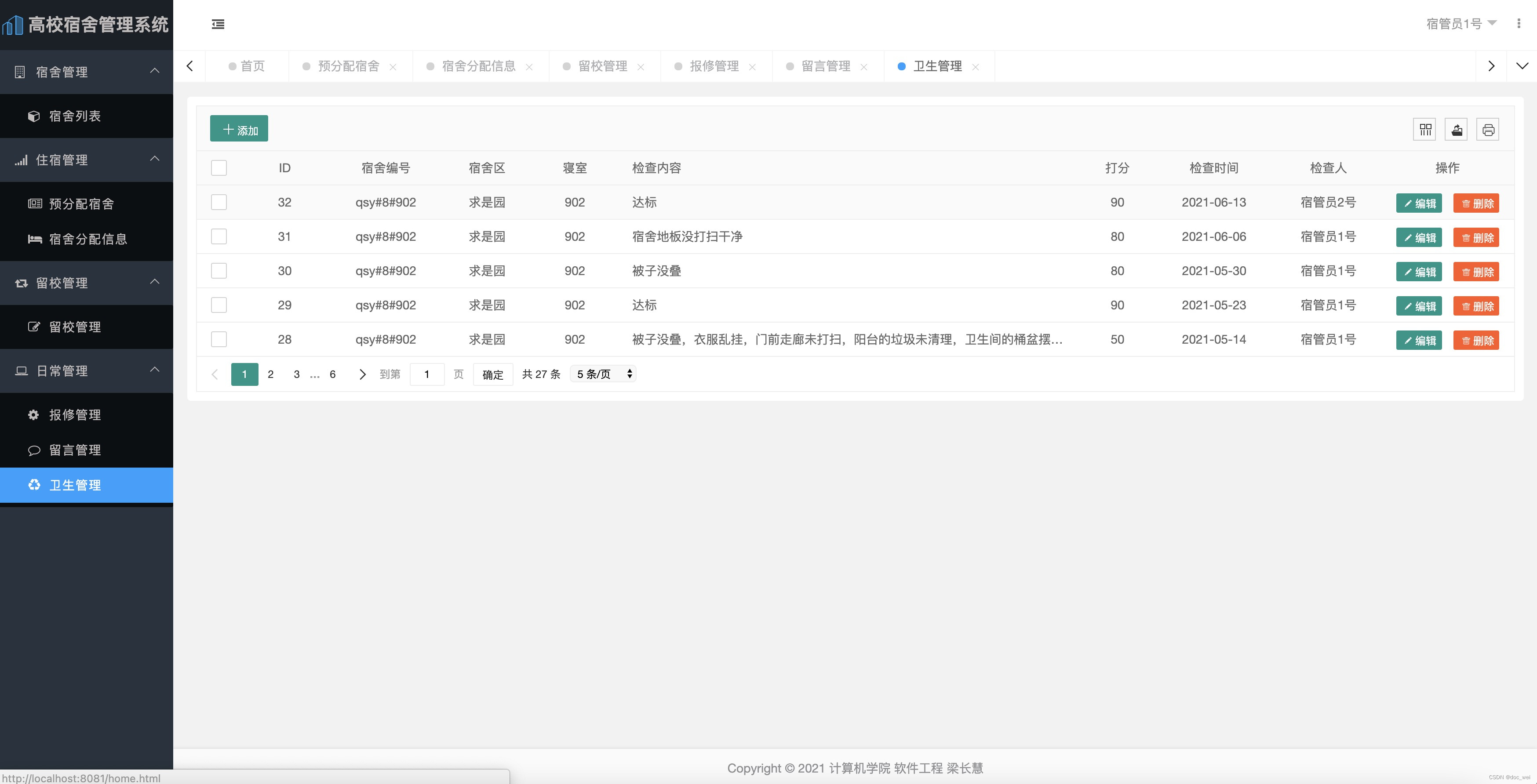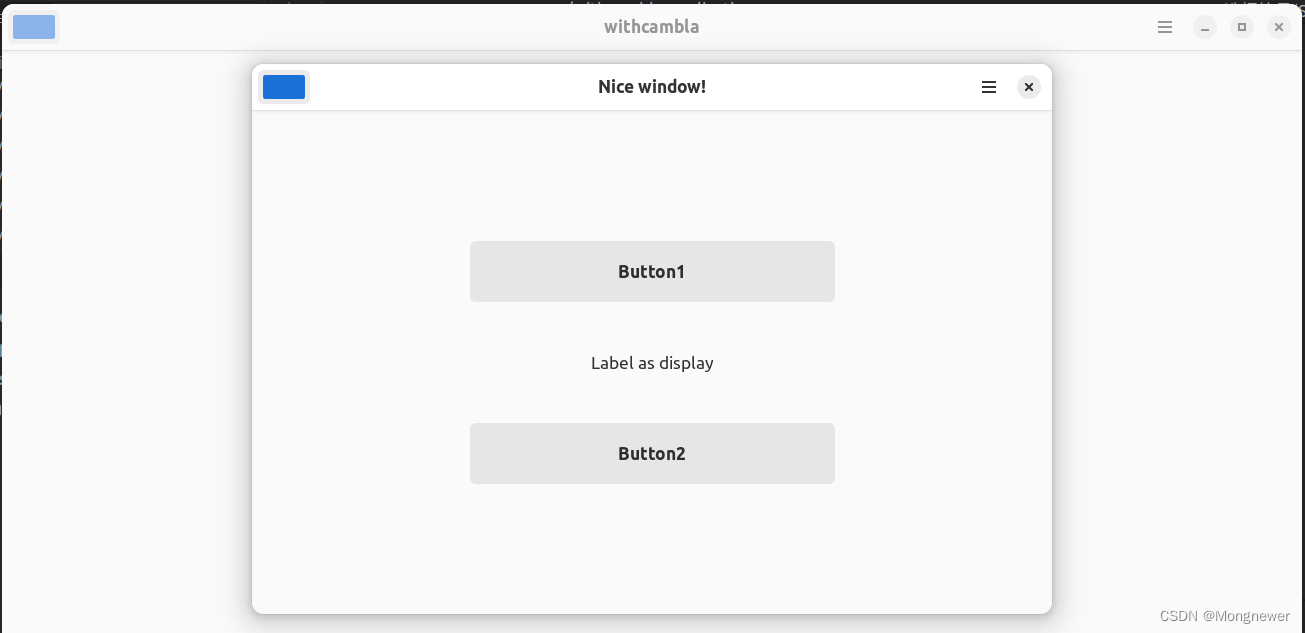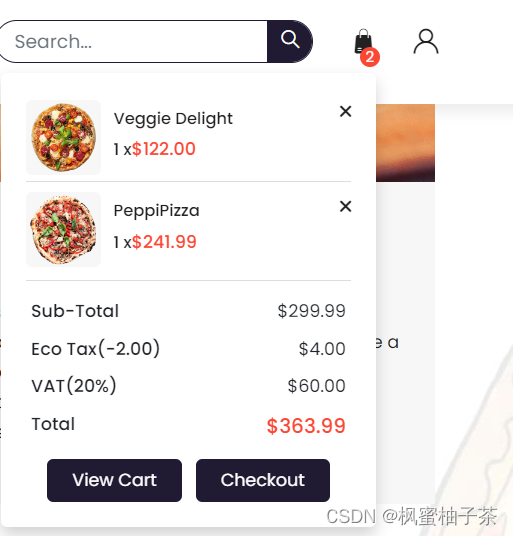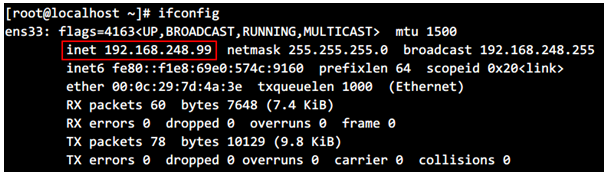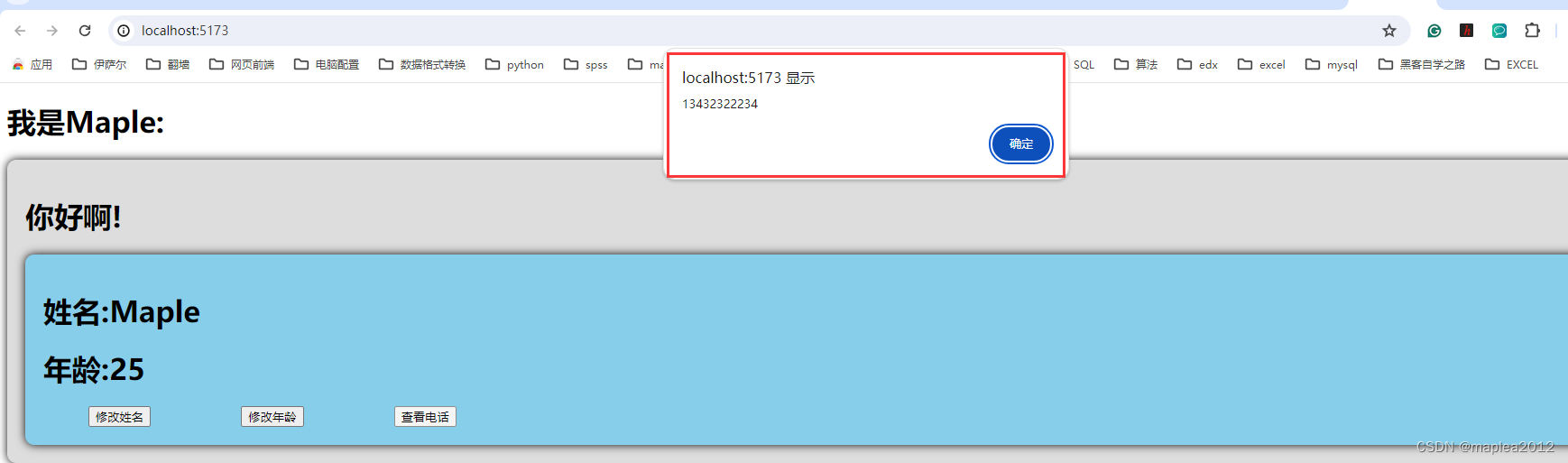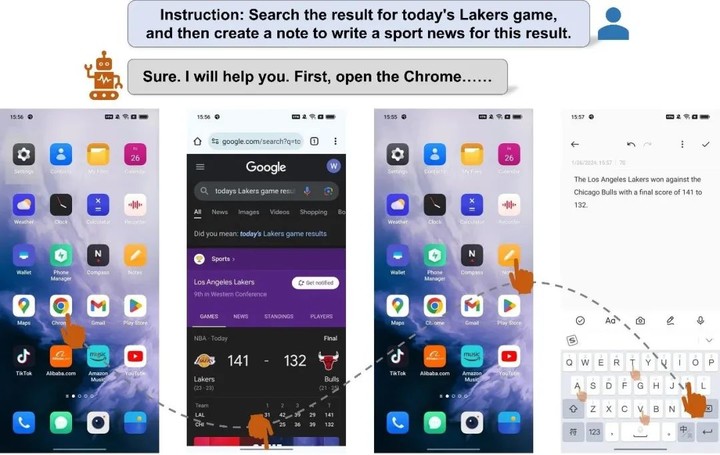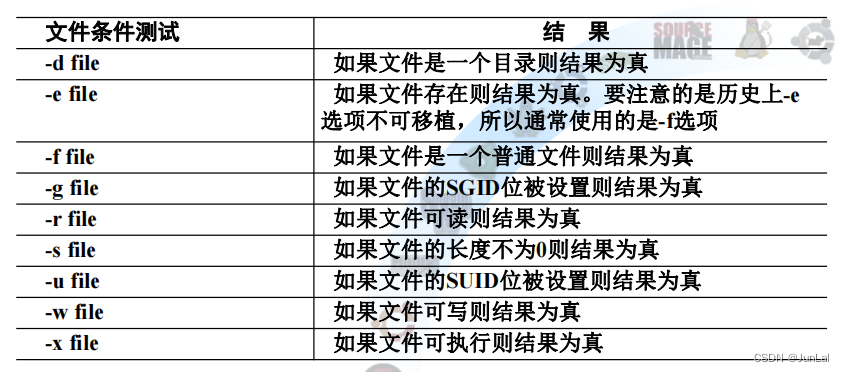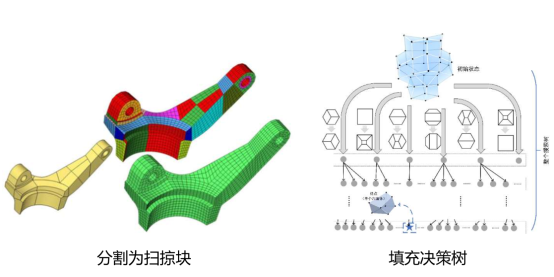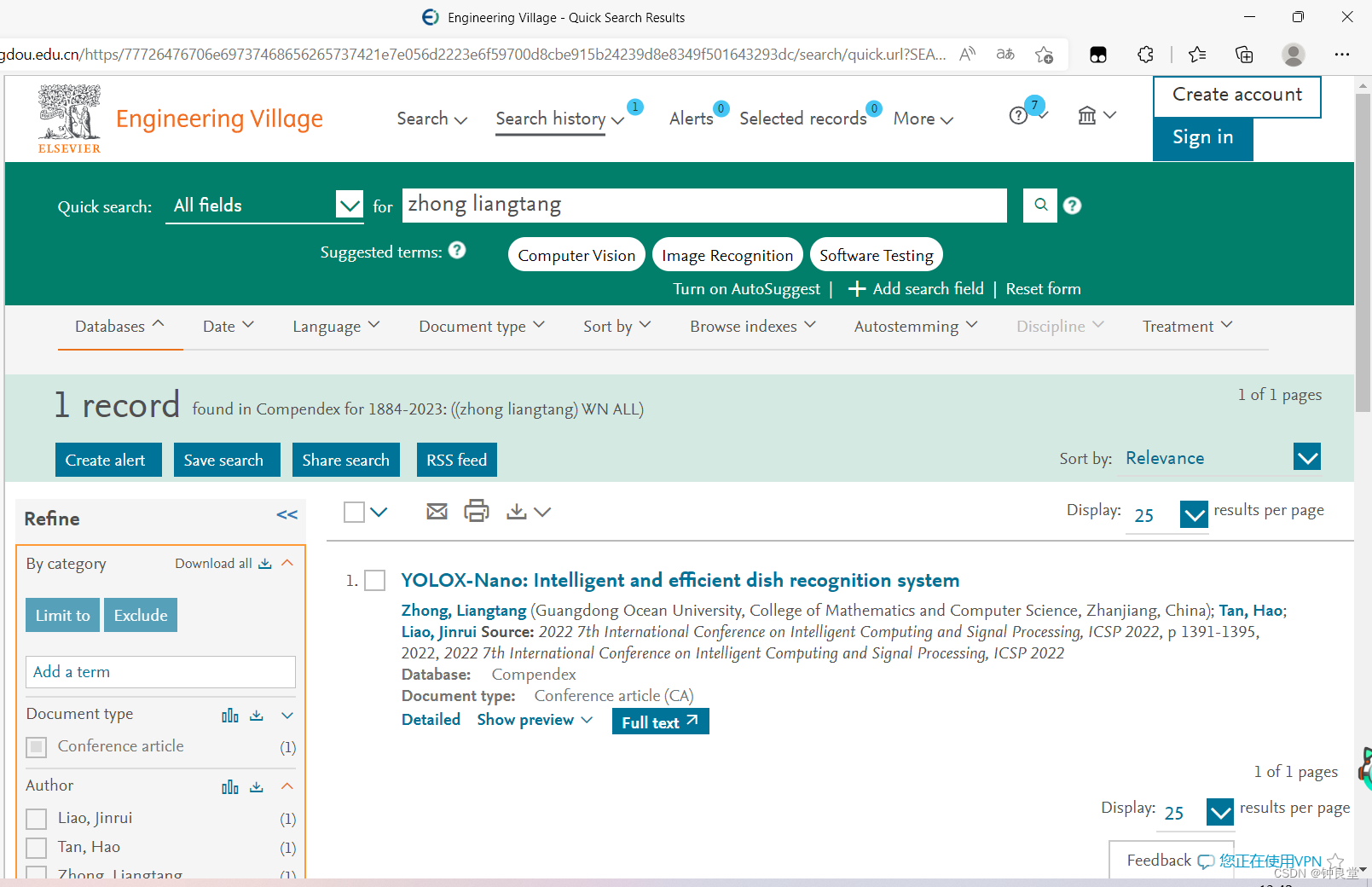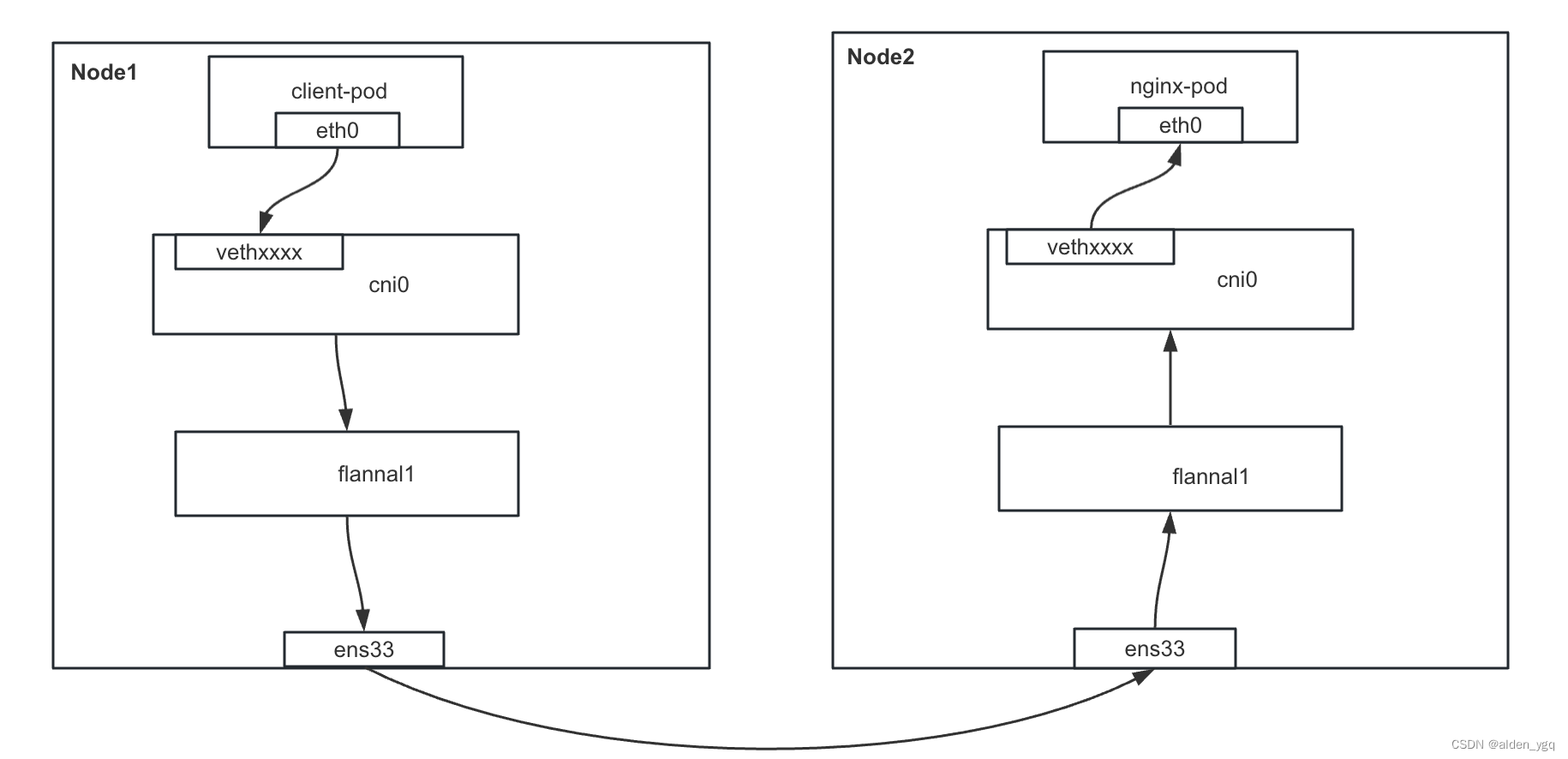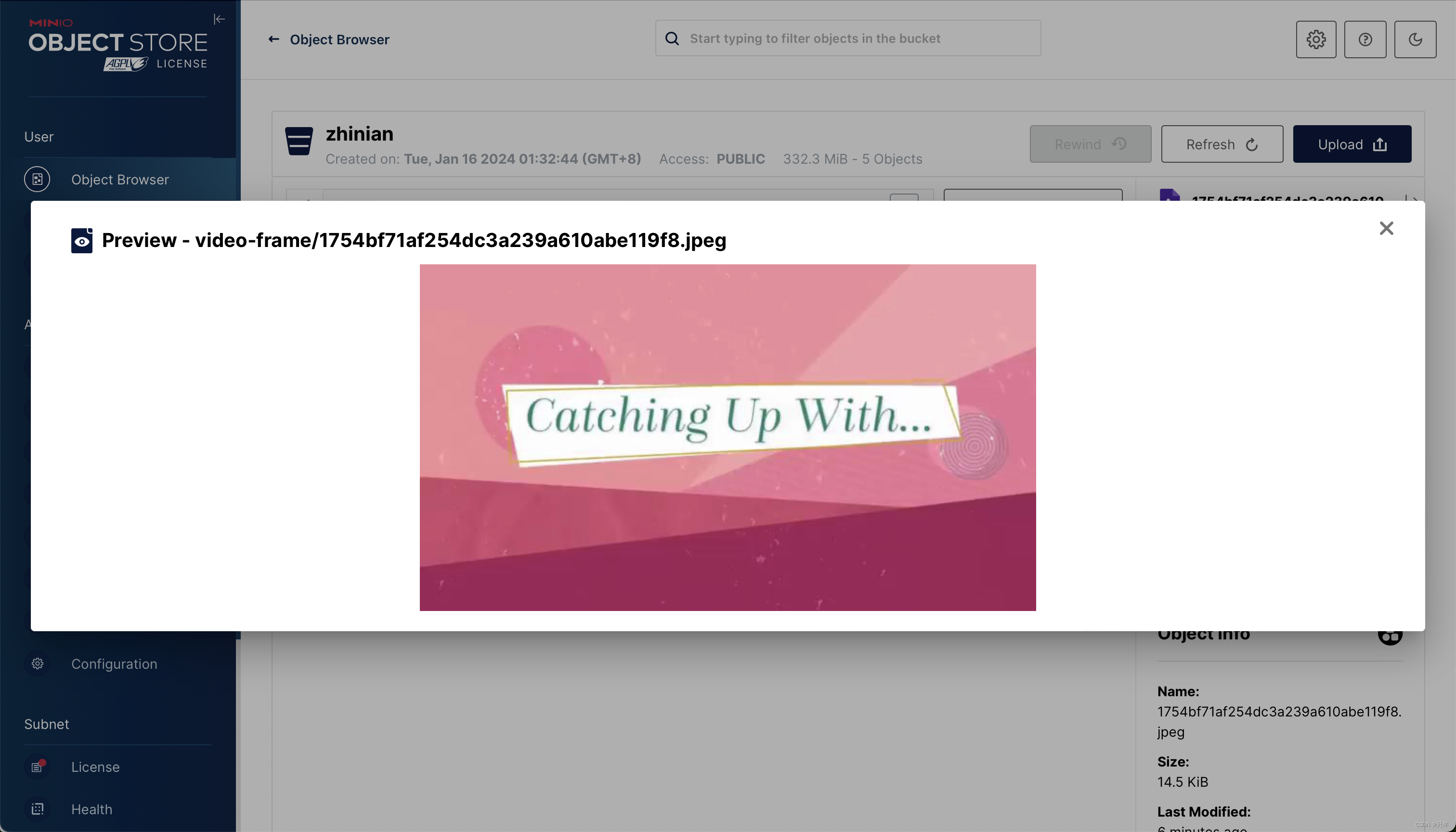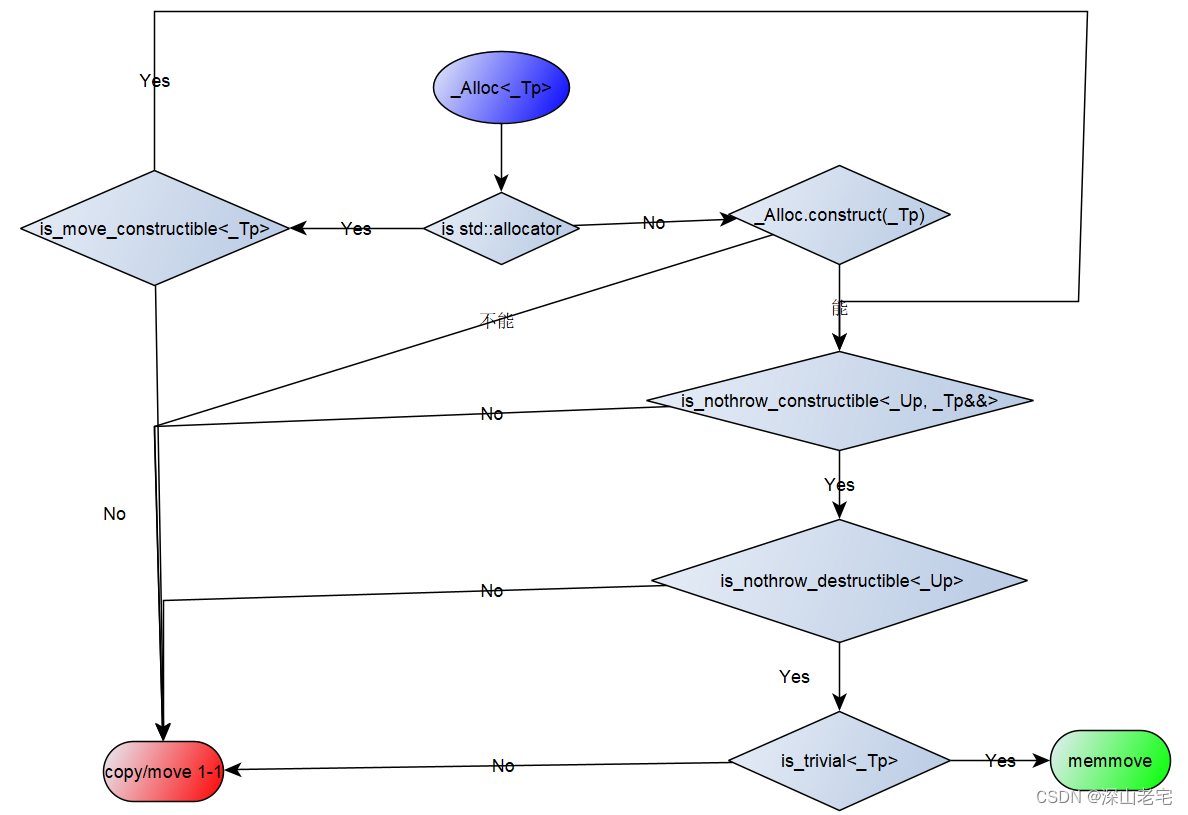首次打开studio遇到该类问题,需要下载SDK文件,后又发现SDK由于是Google源,无法进行正常安装,故转而进行SDK的镜像安装。
一、下载SDK Tools
地址:AndroidDevTools - Android开发工具 Android SDK下载 Android Studio下载 Gradle下载 SDK Tools下载
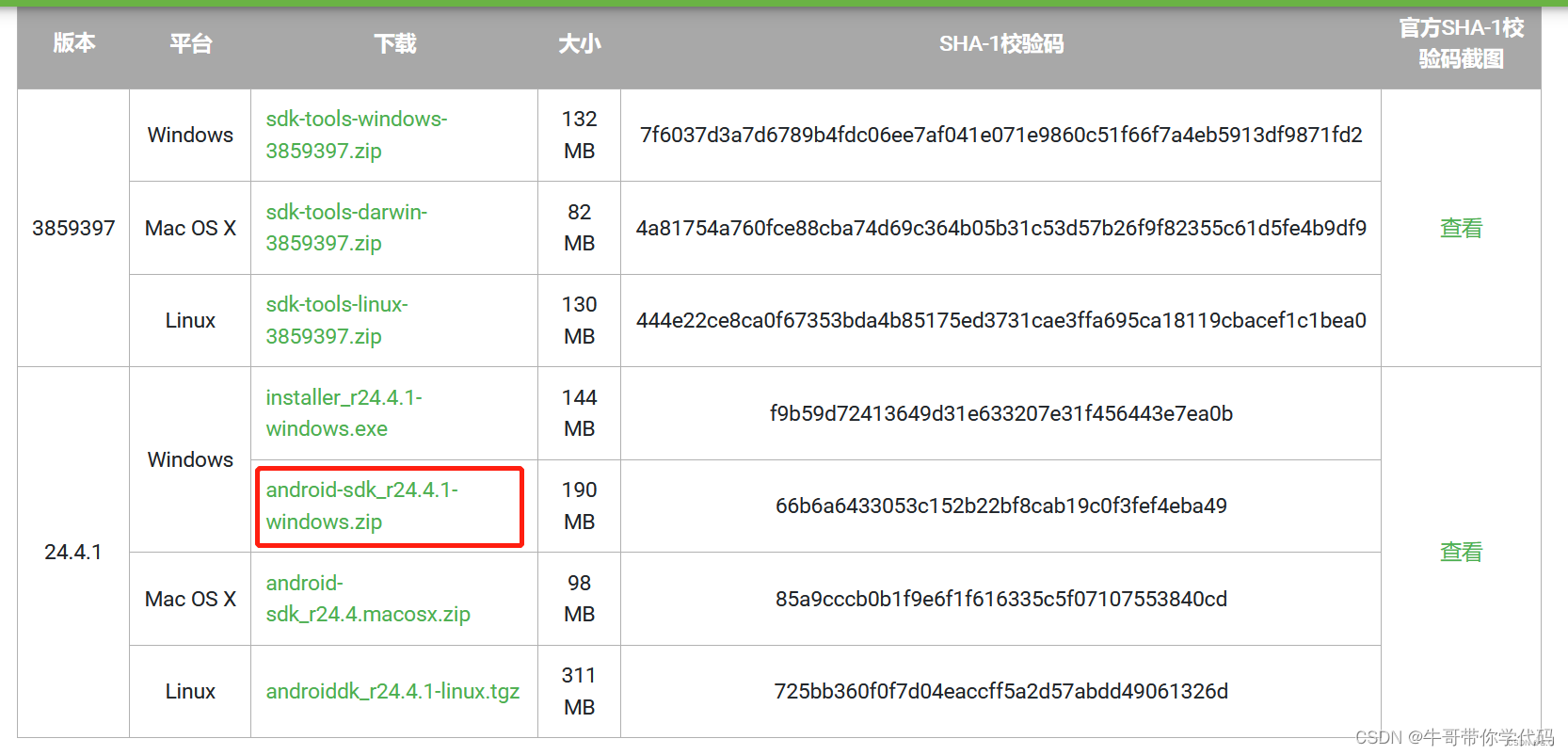 对应安装包下载后进行解压
对应安装包下载后进行解压
一、安装SDK Manager.exe
解压后双击运行SDK Manager.exe
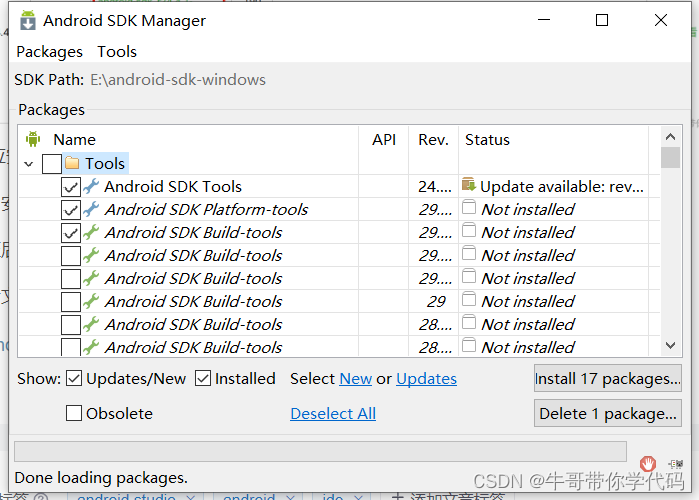
出现上述页面,进行下一步环境配置。
如果自选,必选项:
Android SDK Tools:基础工具包,版本号带rc字样的是预览版。
Android SDK Platform-tools:从android2.3开始划出此目录,存放公用开发工具,比如adb、sqlite3等,被划分到了这里。
Android SDK Build-tools:Android项目构建工具。
SDK Platform:对应平台的开发工具,需要下载Android xxx(API xx)的版本里面已经包含了。
Android xxx(API xx) :可选的各平台开发工具,一般选择最新版本即可。
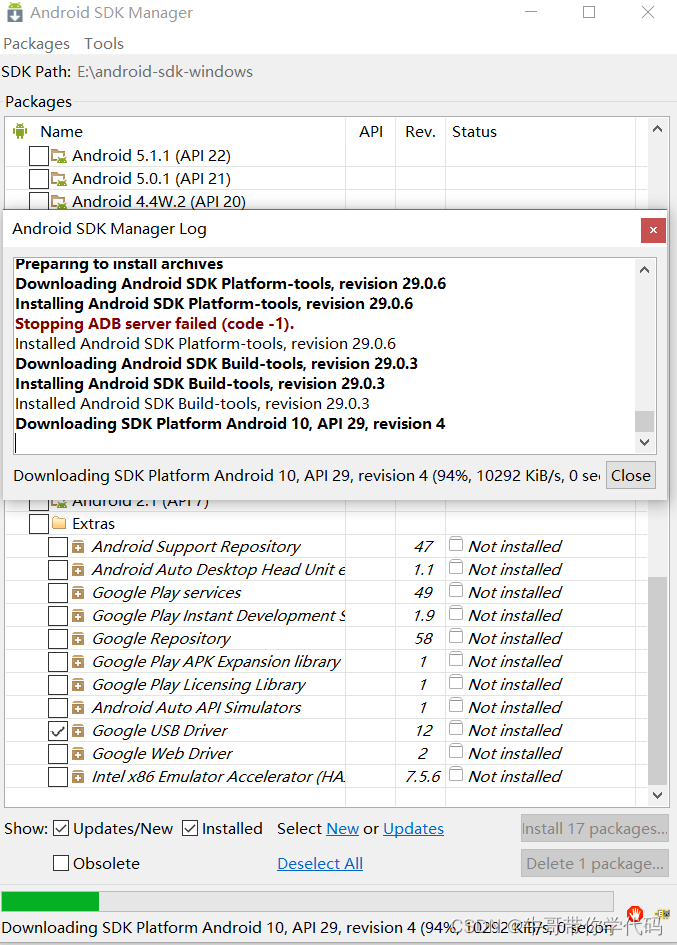
一路默认安装,即可正常安装manager
安装完成后,将Android SDK对应路径添加到用户变量中,再将内部的
tools安装路径、platform-tools安装路径、Android新版API安装路径添加到系统变量中,然后在cmd中输入abd,假如出现下图结果,则说明对应sdk安装成功。
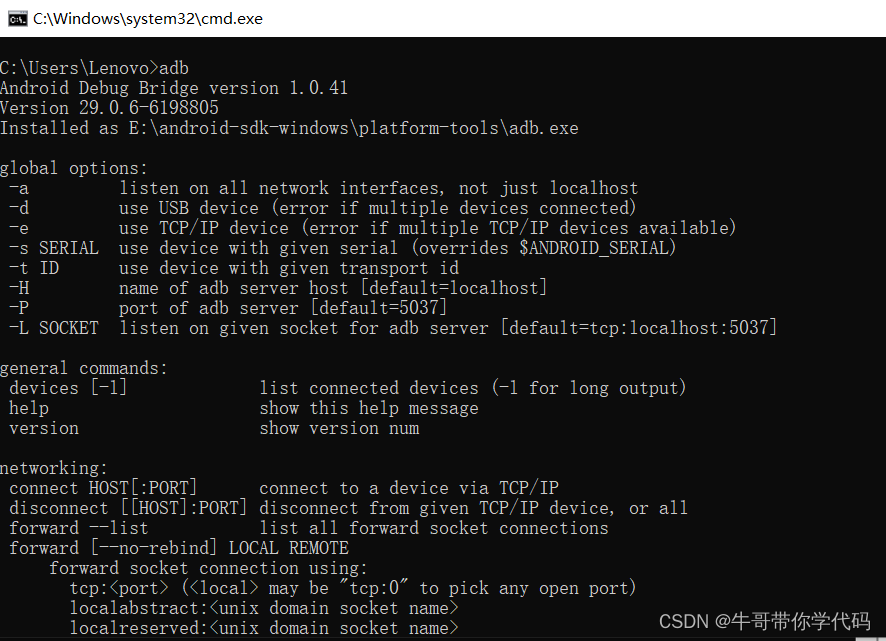
参考文献:
【Android】SDK安装及配置_android sdk下载安装-CSDN博客
unable to access android sdk add-on list解决方案-CSDN博客